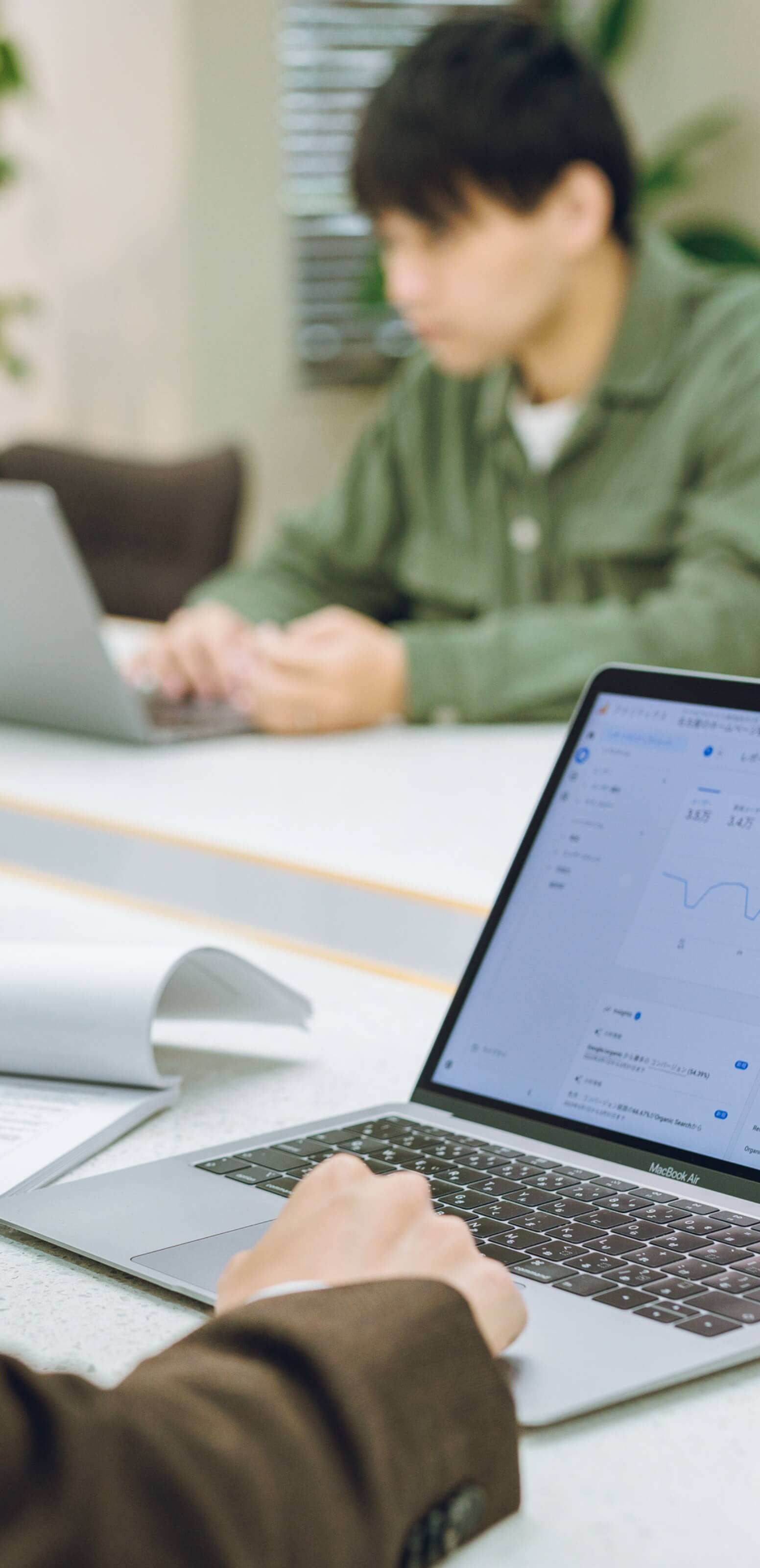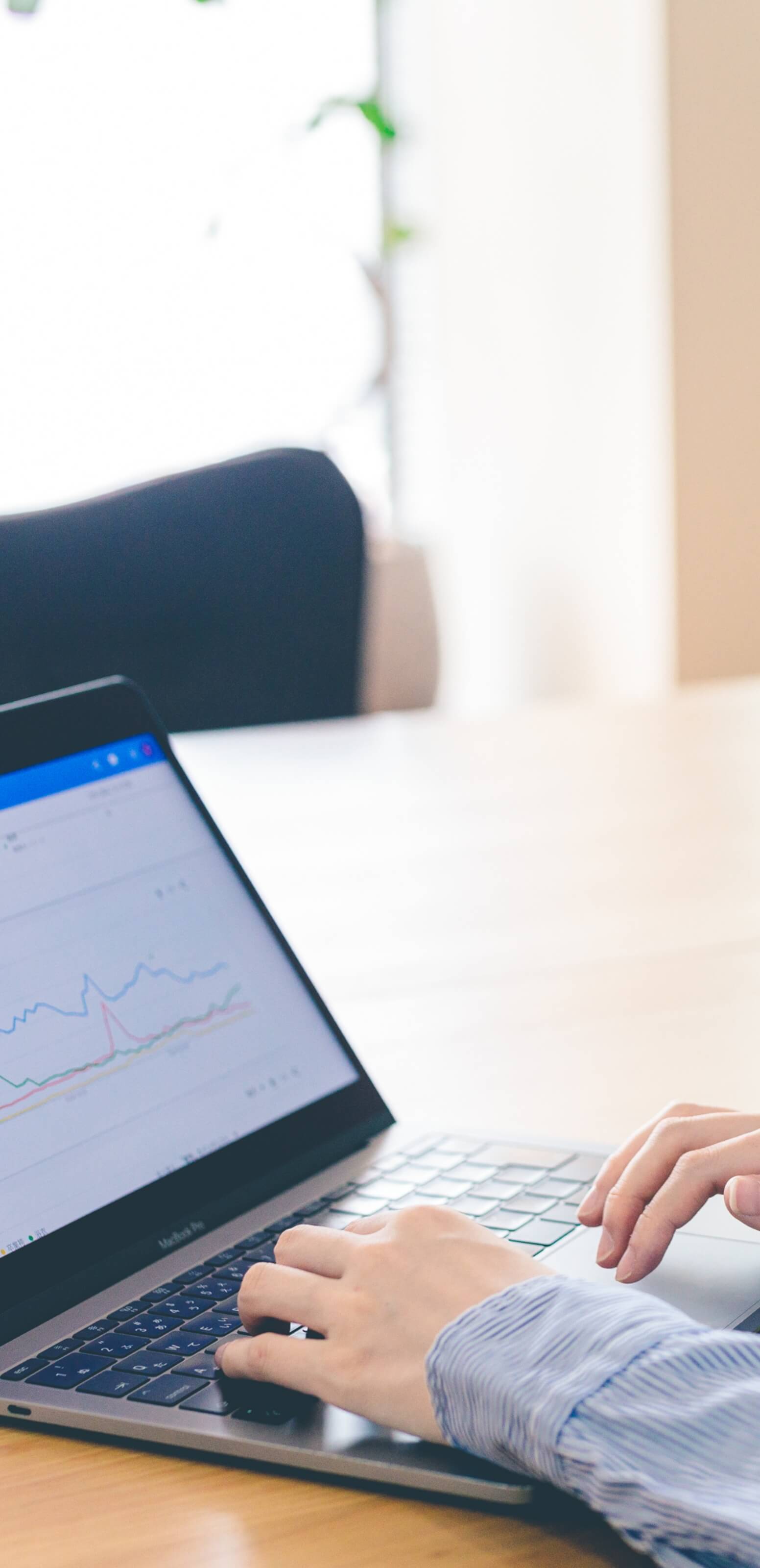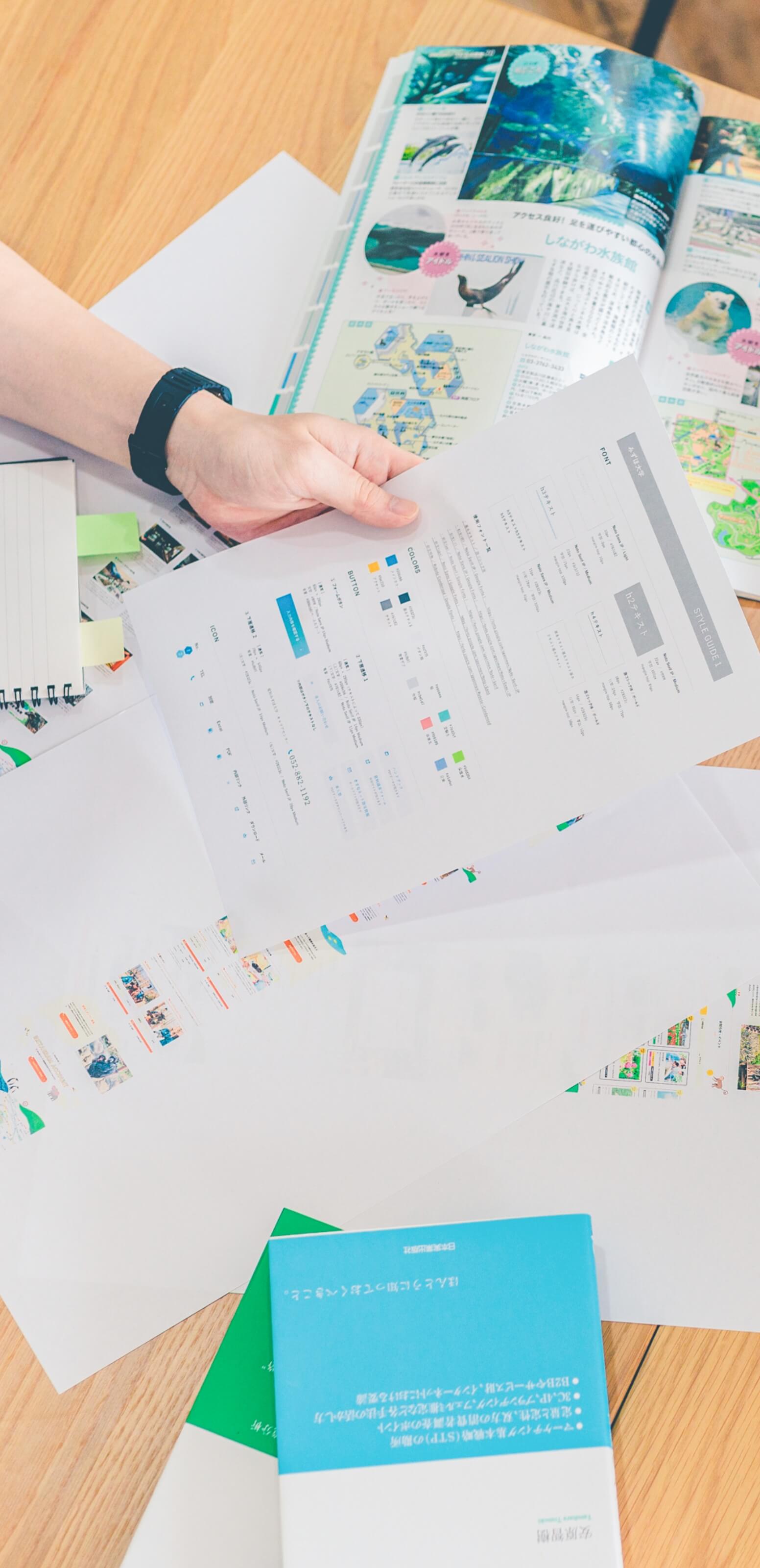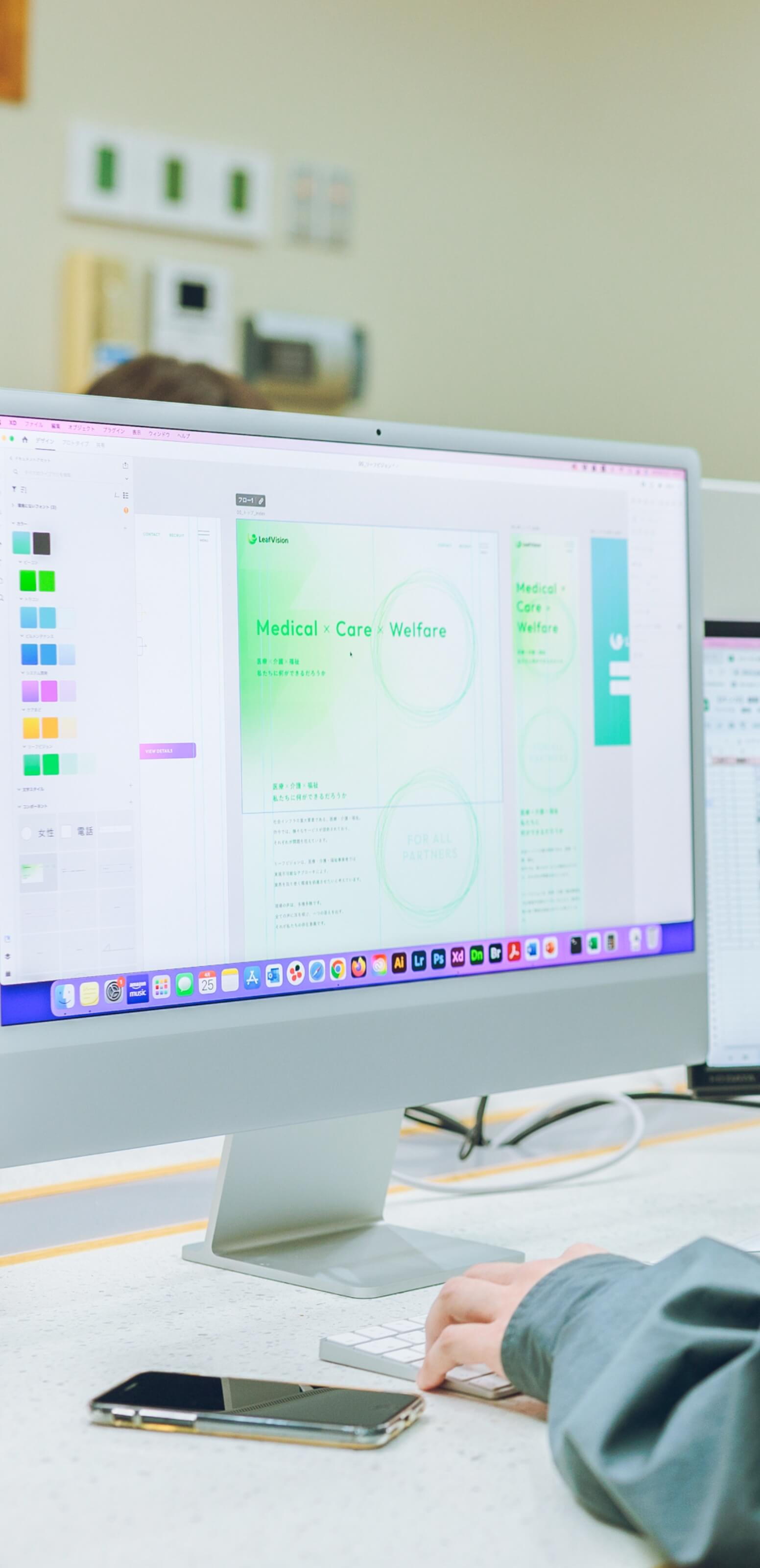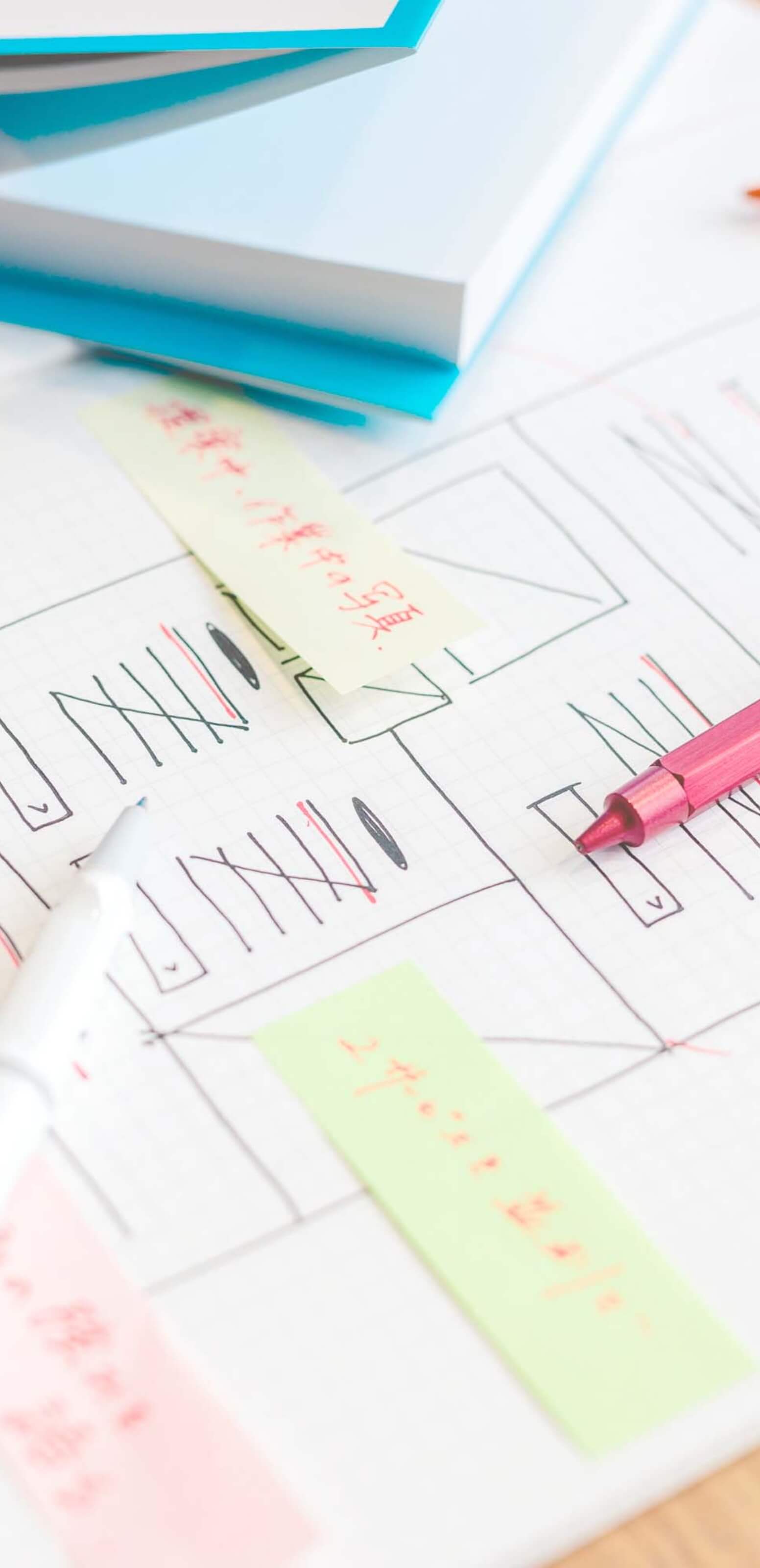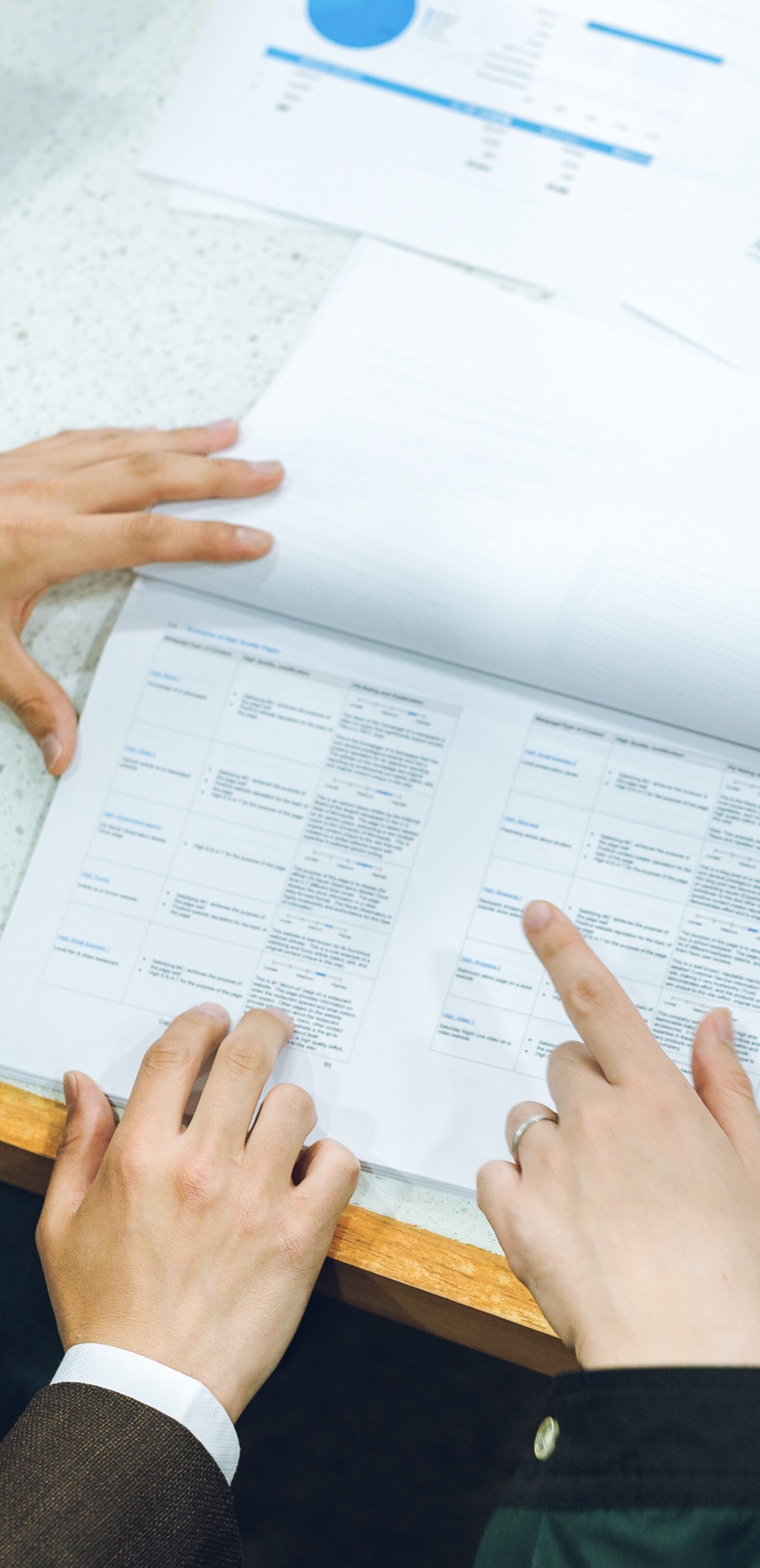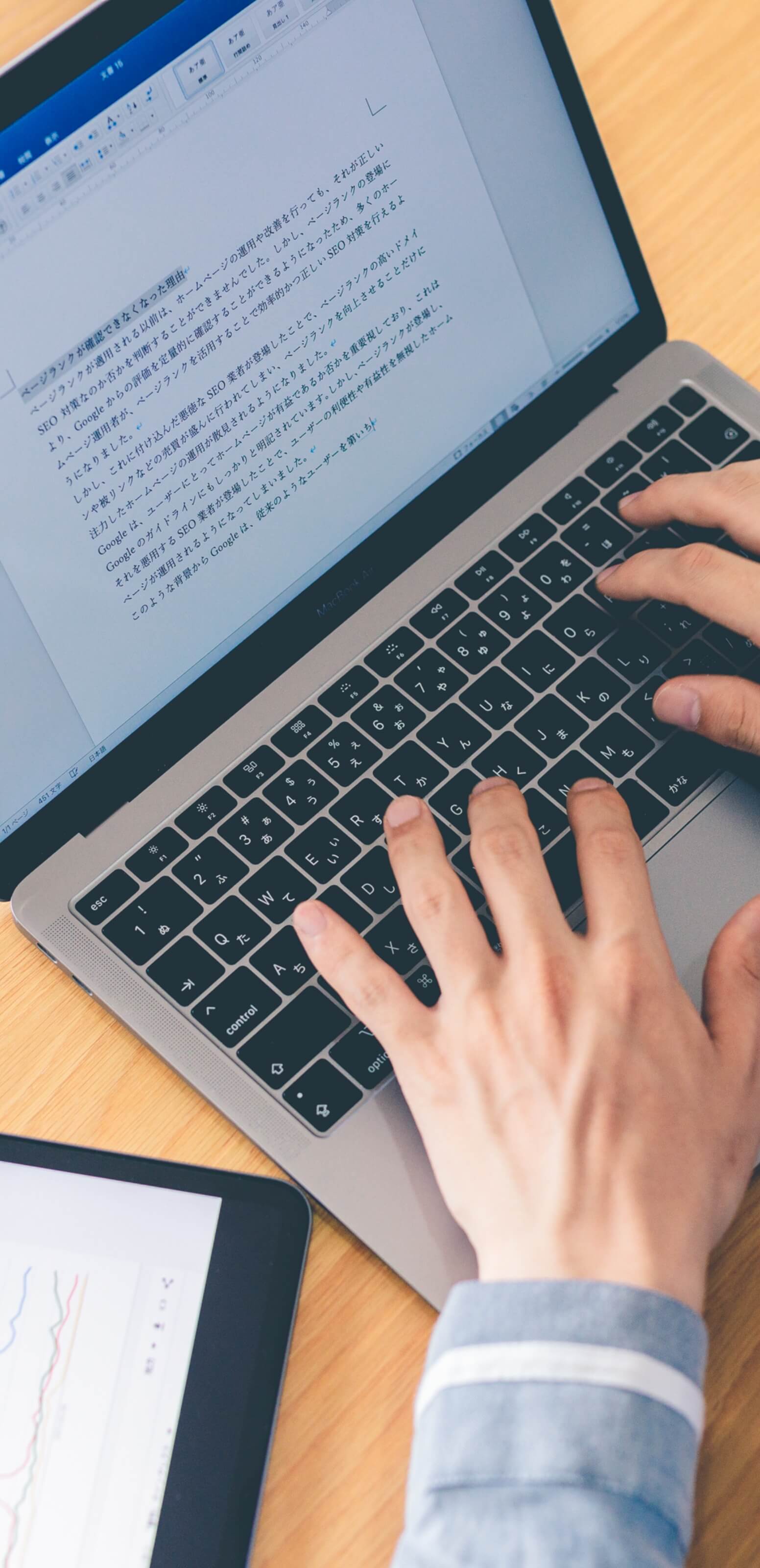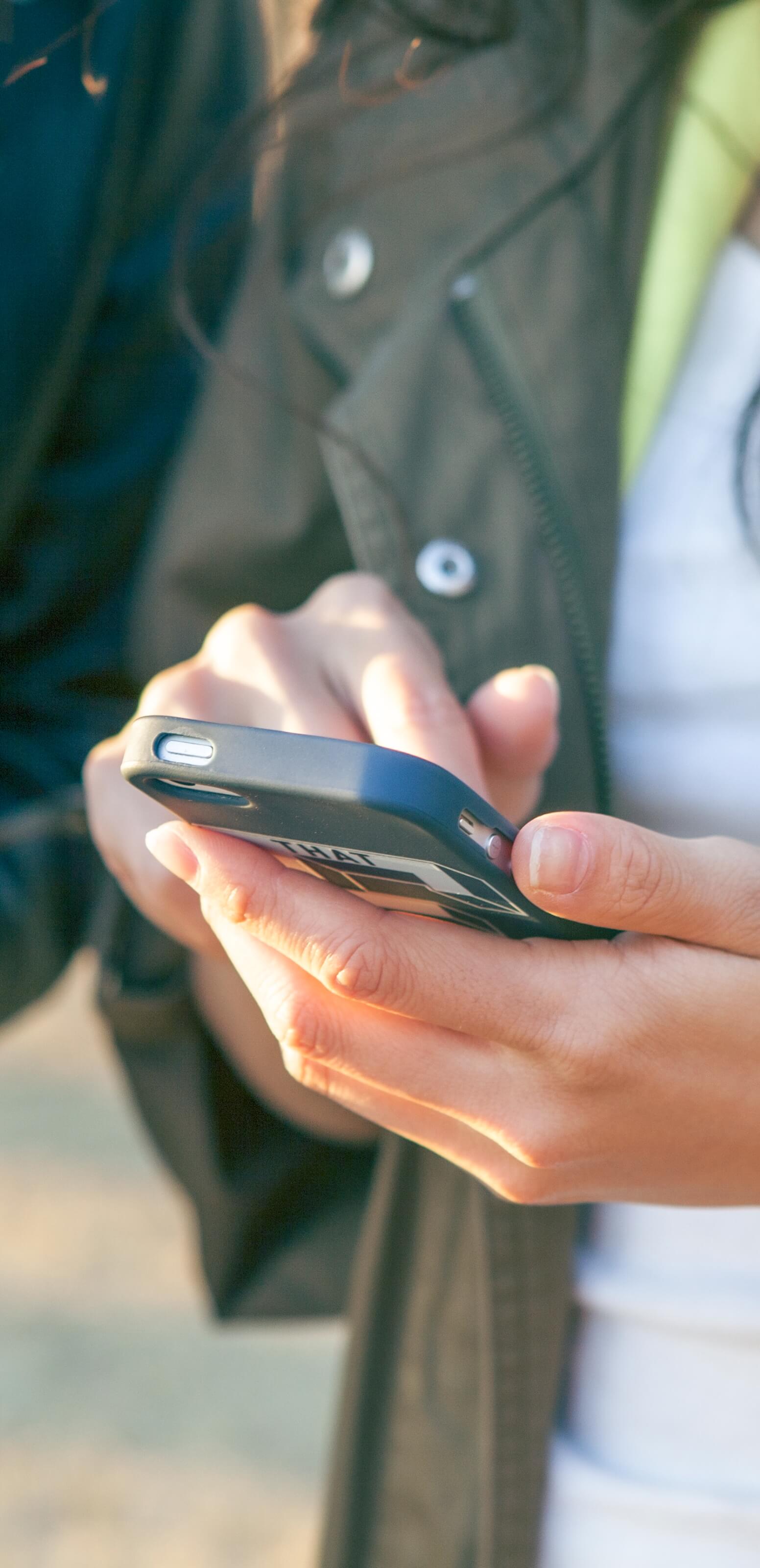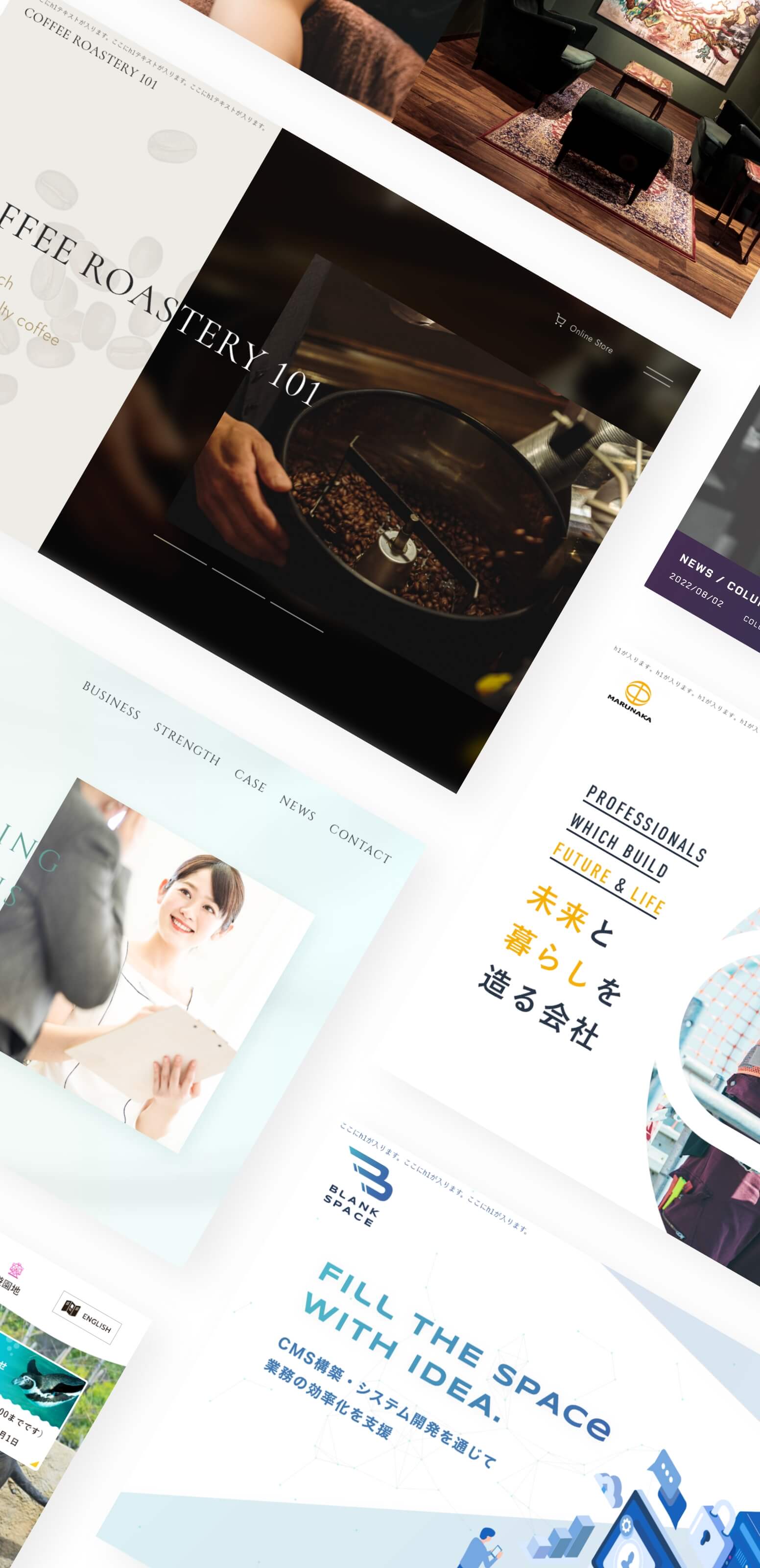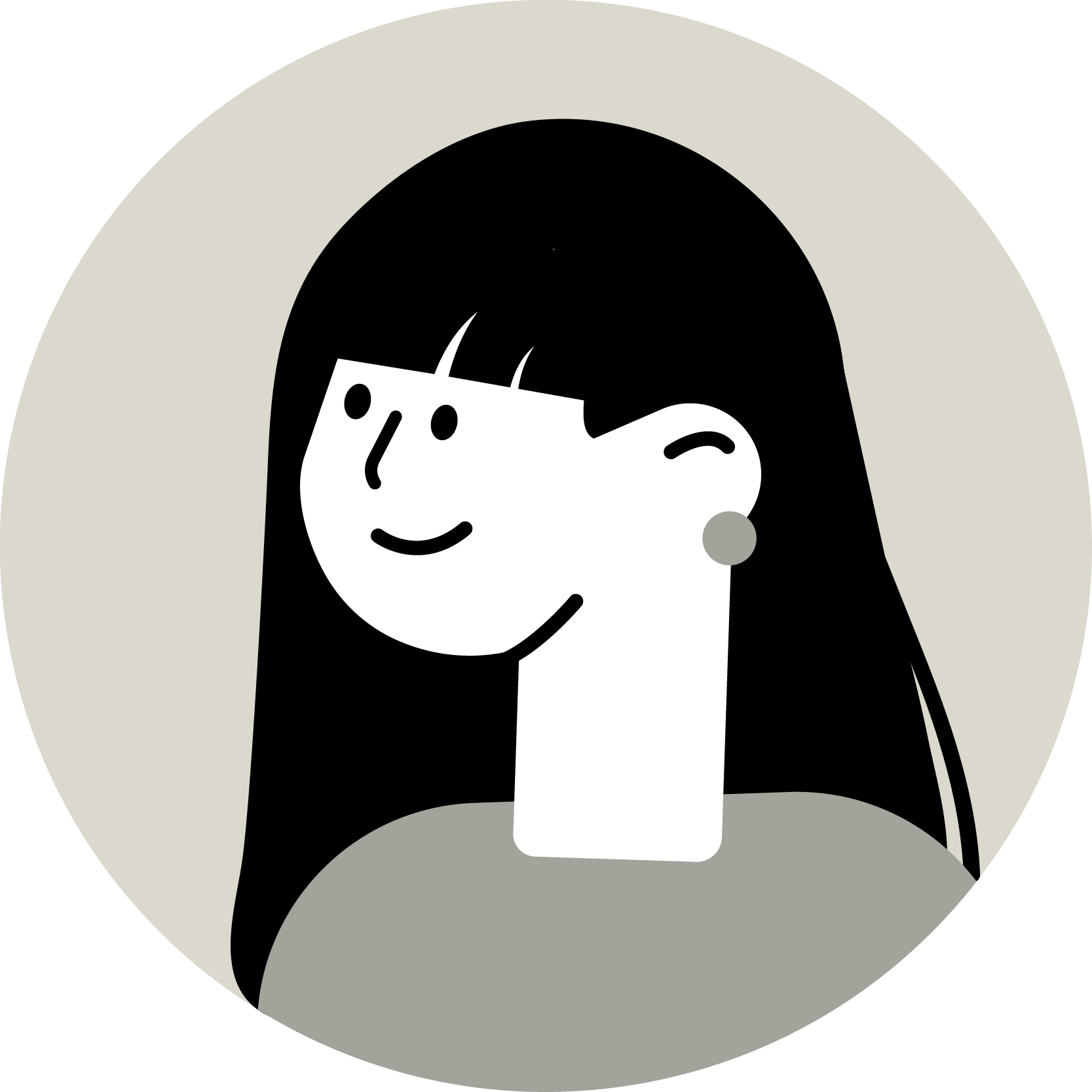NEWS & COLUMN
お知らせ・コラム
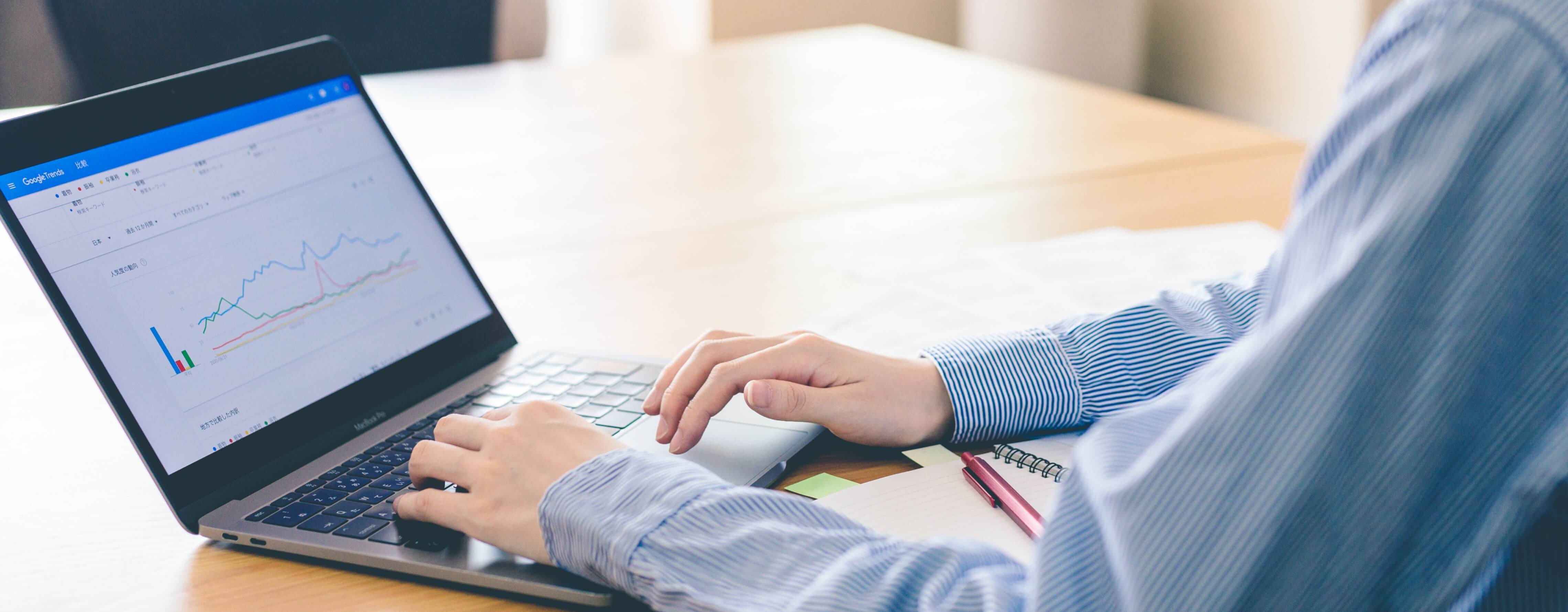
SCROLL
DESIGN
Illustrator2023の新機能 クロスと重なりの使用方法
2022
.10.25

先日、Adobe MAX2022が開催されました。普段ホームページを制作しているWEBデザイナーや、印刷業界で働くグラフィックデザイナーなど、多くの方がAdobe製品の新機能を楽しみにしていたのではないでしょうか。様々な新機能の発表に伴い、Illustrator も2023(27.0)がリリースされ、複数の機能が追加されています。
今回は、新機能のひとつであるクロスと重なりの使用方法についてご説明します。
【目次】
1.クロスと重なりについて
2.クロスと重なりの使用方法
a. クロスと重なりを適用したいオブジェクトを選択する
b. クロスと重なりを選択する
c. クロスと重なりを適用したい部分を囲む
3.今回のまとめ
クロスと重なりについて
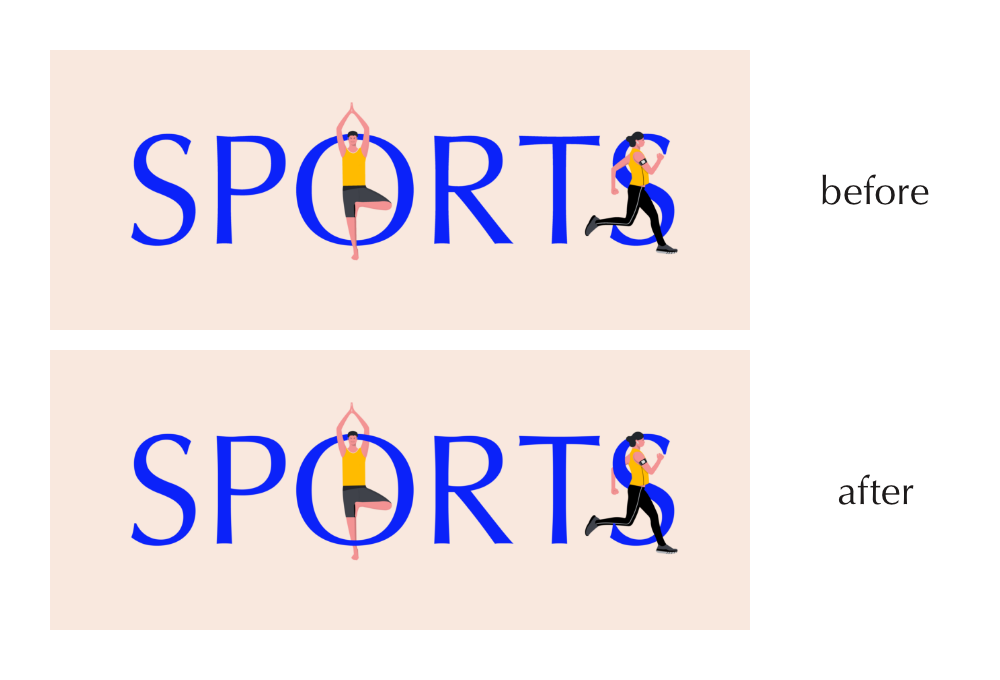
クロスと重なりは、オブジェクトを部分的に重ねることができる機能です。オブジェクトを重ねることにより奥行きや深みが感じられ、グラフィックやロゴのデザイン性を高めることが可能です。しかし、従来のIllustratorではテキストや線をアウトライン化し、手作業で重なり部分を作り込む必要があり、非常に手間のかかる手法でした。
しかし、クロスと重なりが追加されたことにより、わずか数ステップで重なりを表現することが可能となりました。また、アウトライン化を行う必要がないため、クロスと重なりを適用した後にフォント変更や線の調整、オブジェクトの移動も簡単に行うことが可能です。
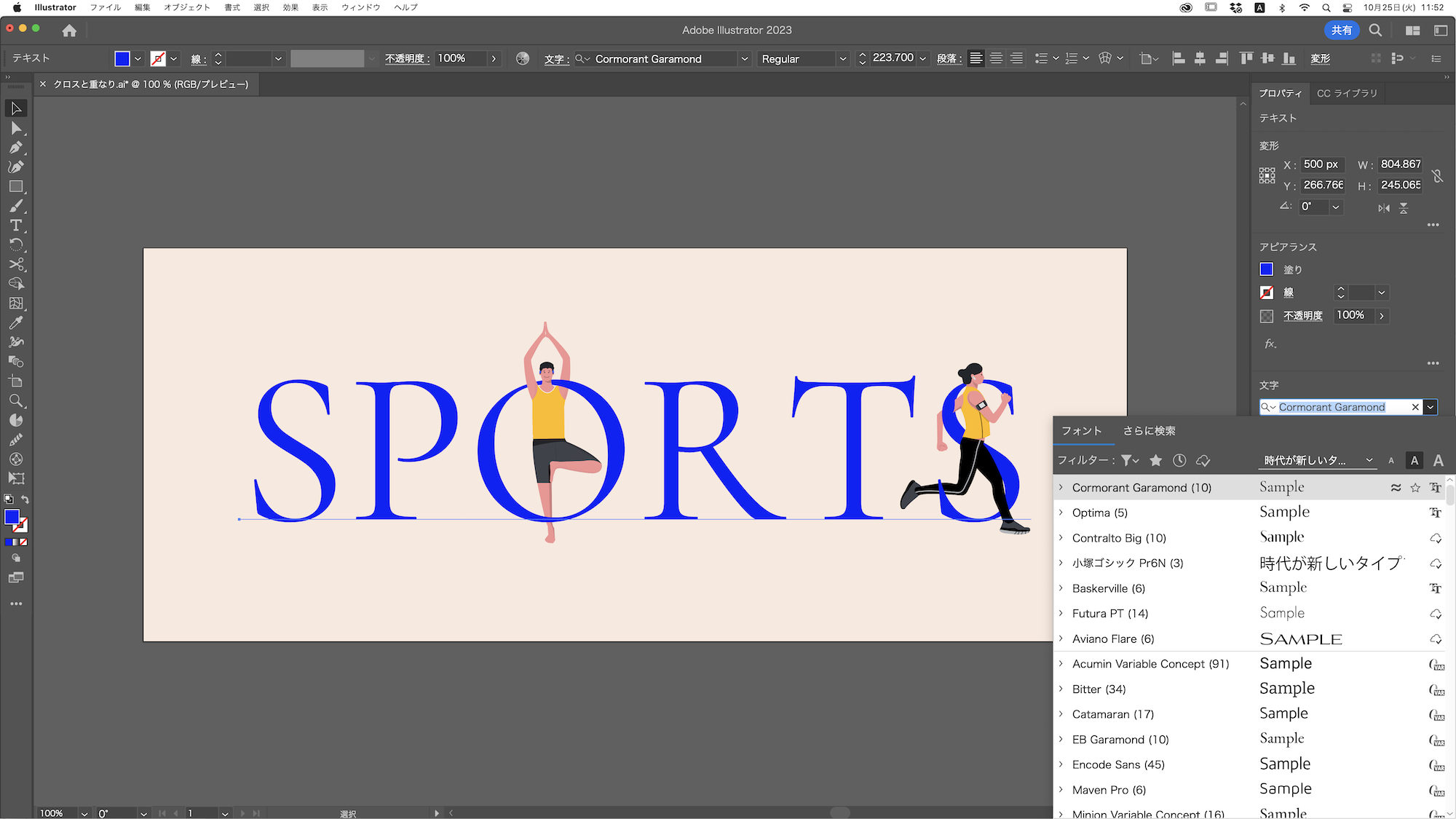
クロスと重なりの使用方法
クロスと重なりの使用方法は以下のとおりです。
クロスと重なりを適用したいオブジェクトを選択する
選択ツールを選択し、クロスと重なりを適用したいオブジェクトを選択します。
クロスと重なりを選択する
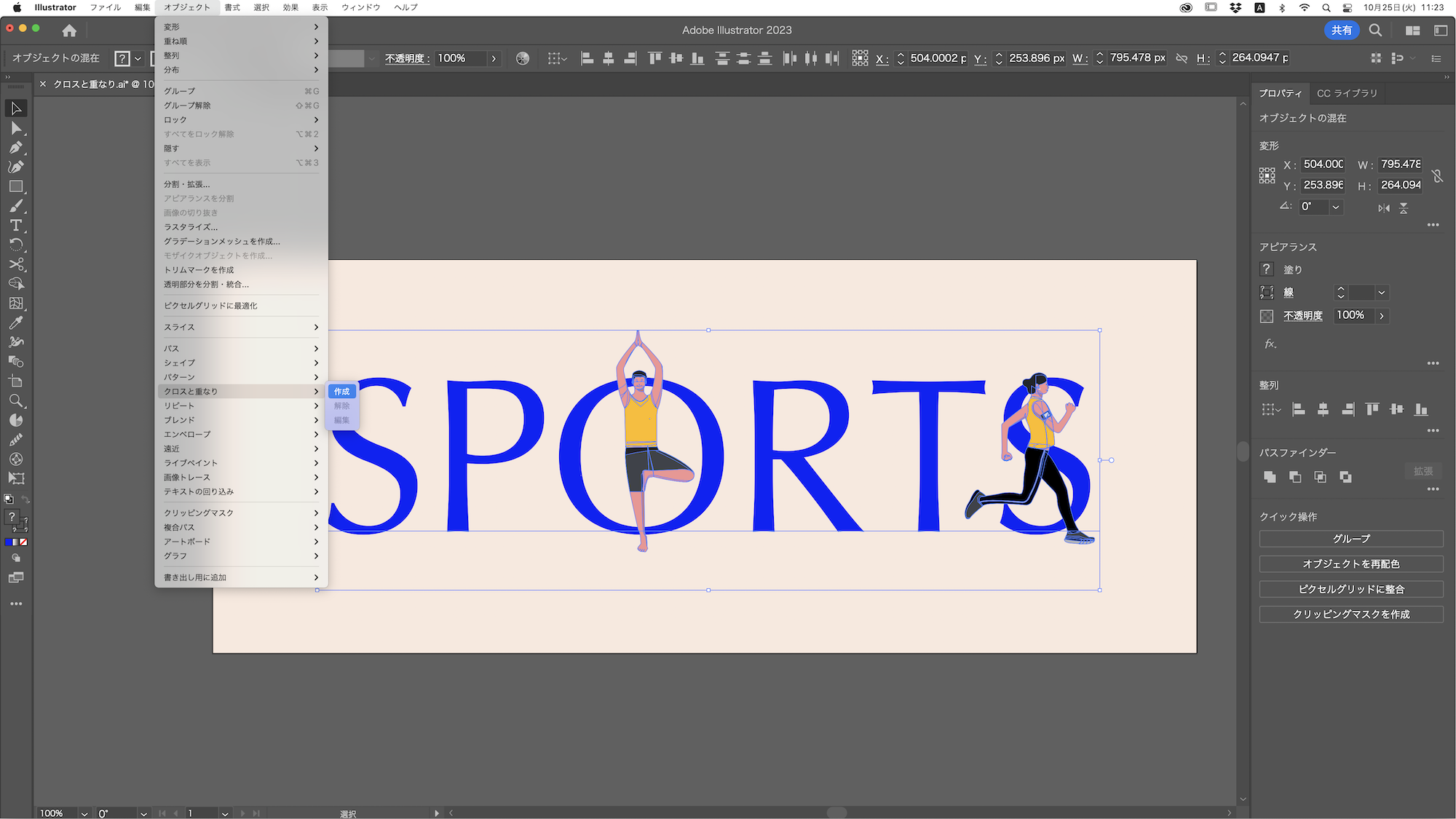
メニューバーのオブジェクトから、クロスと重なり→作成を選択します。
クロスと重なりを適用したい部分を囲む
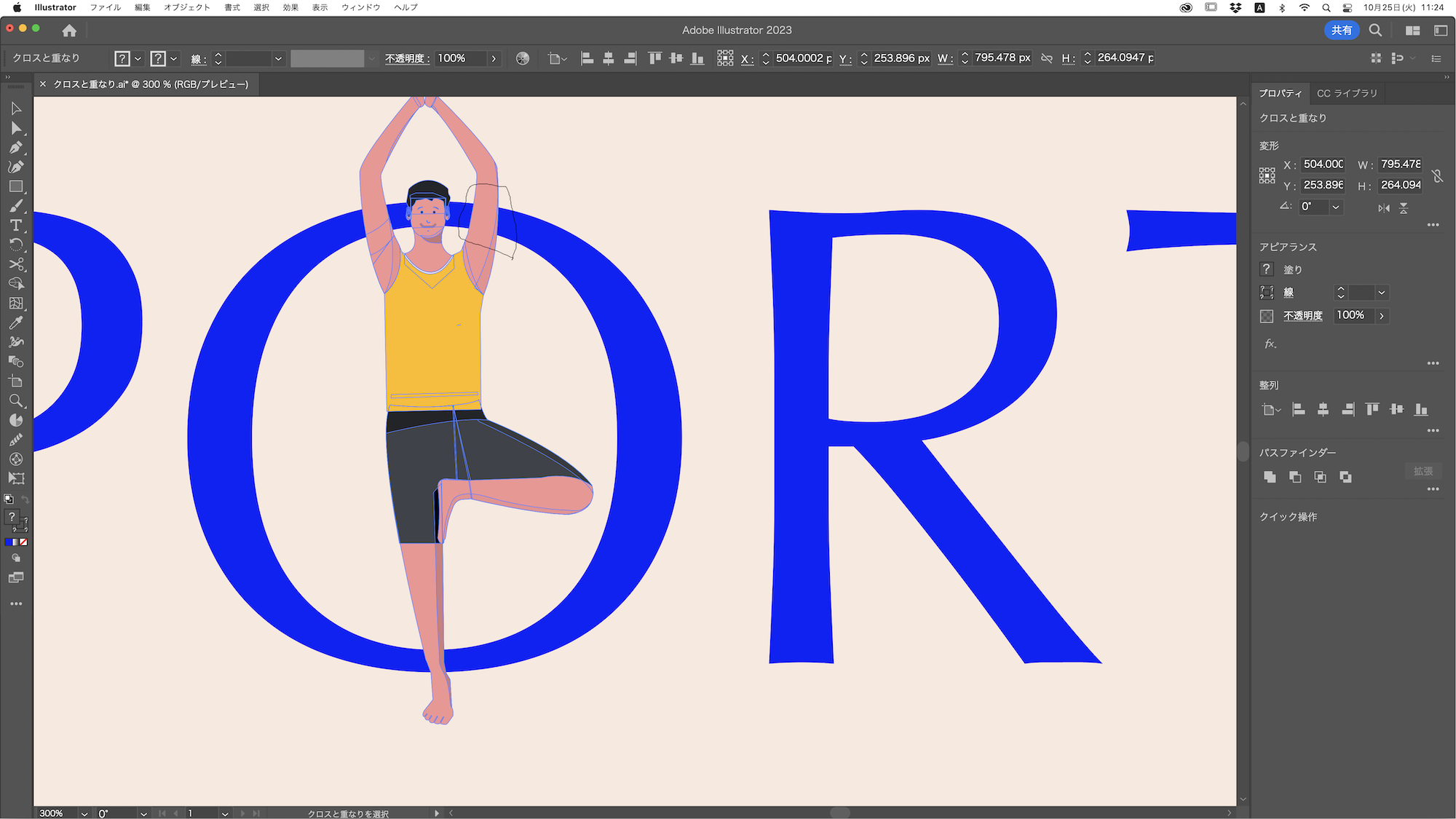
クロスと重なりを適用したい部分を囲むようにパスを描きます。選択範囲を間違えてしまったとしても、何度も囲み直すことができます。また、編集を終えた後でも、メニューバーのオブジェクトからクロスと重なり→解除や、クロスと重なり→編集が可能です。
今回のまとめ
クロスと重なりは、オブジェクトをアウトライン化する必要なく適用することが可能な画期的な新機能です。時短で重なり部分を表現できるだけでなく、適用後にフォント変更や線の調整、オブジェクトの移動も簡単に行うことができます。さらに、クロスと重なりは2Dのデザインだけでなく、3Dにも適用可能です。
まだIllustratorのアップデートを行なっていないデザイナーの皆さんは、是非アップデートを行い活用してみてください。